Hoe kunt u uw muis te configureren in Windows en MacOS
Educatief Programma Apparaten / / December 19, 2019
Deze instellingen zijn van invloed op het gedrag van de muis in het besturingssysteem interface en de meeste programma's. Als voor de games, dan hebben ze eigenlijk hun eigen instellingen beschikbaar zijn in de in-game menu.
Als u niet-standaard muis, zoals de gamer met veel extra knoppen, kunt u een apart programma voor zijn instelling nodig hebben. Dergelijke software kan meestal worden gevonden op de schijf die wordt geleverd met de manipulator of de website van de fabrikant. Voor normale muizen zoals hieronder voldoende actie.
Hoe kunt u uw muis in Windows te configureren
Open het "Control Panel". Deze configuratie sectie kan worden gevonden door rechts te klikken op het pictogram "Start", of via het zoeksysteem. Klik op "Hardware en geluiden" op het paneel dat wordt geopend → «Muizen». Er verschijnt een venster met verschillende tabbladen die verschillende instellingen van de manipulator bevatten.
In de "Pointer Options" vindt u de cursor snelheidscontrole vinden. Verplaats de schuifregelaar in de juiste richting en zorg ervoor dat de muis in actie.
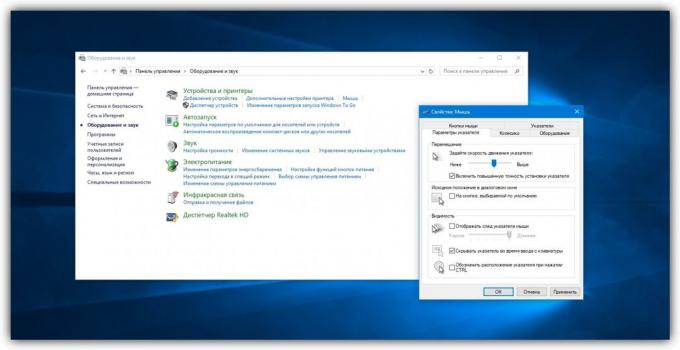
Tab "The wheel" bevat parameters van het muiswiel. Het is mogelijk om een aantal tekstregels waarop het beeld verticaal wordt verschoven na één omwenteling wiel selecteren. Ook het aantal karakters op het scherm horizontaal verschoven neiging tot het wiel.

In de "muisknoppen" kunt u de knoppen in het recht veranderen om de actie, de standaard gereserveerd voor de linkerzijde, en vice versa te voeren. Dit kan handig zijn als je linkshandig bent. Hieronder vindt u een schuifregelaar om de snelheid voor dubbelklikken veranderen: het is beter om te verminderen, als de map is niet altijd open na twee klikken.

Tab "Pointers" om de vorm en grootte van de cursor te selecteren. Gebruik de knop "Bladeren", kunt u een van de vooraf ingestelde of gedownload van de types web wijzer.

Hoe kunt u uw muis in MacOS configureren
Op een Mac, het configureren van de muis nog gemakkelijker. Vouw het Apple-menu en ga naar "Systeeminstellingen» → «Muizen». Er verschijnt een venster met de manipulator instellingen.

In dit gedeelte kunt u de snelheid van de cursor, scrollen, en dubbelklikken configureren en kiezen welke de primaire muisknop zal zijn. Meer kunt u de richting van het scrollen om te keren, dus als je het wiel draaien op de afbeelding naar beneden, zo u wilt.
zie ook
- Hoe het opzetten van uw computerscherm om uw ogen comfortabel voelen →
- Mijn computer ziet niet de telefoon of tablet, en wat te doen →
- Wat moet ik doen als het geluid ontbreekt op de computer →



